Come inviare SMS
Bisogna ammetterlo, con l’avvento degli smartphone e ancor di più in seguito alla diffusione di WhatsApp e delle varie altre app di messaggistica istantanea l’invio dei classici messaggi di testo si è drasticamente ridotto. Ciononostante, sono ancora in parecchi coloro che prediligono l’uso degli SMS e se ti ritrovi qui è evidente il fatto che anche tu fai parte di questa folta schiera.
Tuttavia se stai leggendo questa guida molto probabilmente è perché al momento non ti è possibile inviare SMS dal tuo cellulare e ti piacerebbe trovare un modo alternativo per farlo. Se le cose stanno effettivamente in questo modo e se hai quindi bisogno di qualche dritta sappi che puoi contare su di me.
Nelle righe successive andrò infatti a indicarti come inviare SMS stando comodamente seduto al PC, oltre a mostrarti brevemente la procedura da seguire con il tuo smartphone Android o iPhone, qualora non avessi molta dimestichezza con gli smartphone. Infine, ti indicherò anche un servizio online per inviare SMS in maniera del tutto anonima, senza che tu debba utilizzare il tuo numero di telefono. Non preoccuparti, so che non sei un grande esperto in informatica e in nuove comunicazioni ragion per cui ci tengo a precisare sin da subito che non dovrai fare nulla di complicato, promesso.
Indice
Come inviare SMS da PC
Solitamente sei sempre dinanzi al tuo PC per lavoro e, per evitare di distrarti troppo, cerchi sempre di tenere il tuo smartphone il più lontano possibile. Purtroppo, però, spesso ti capita di dover necessariamente inviare qualche SMS e sei dunque costretto a lasciare il PC e prendere il tuo smartphone.
Proprio per questo motivo vorresti capire come inviare SMS da PC, in modo da dover evitare di prendere ogni volta lo smartphone. Nessun problema, in questo caso non devi far altro che dare un’occhiata alle soluzioni che sto per proporti qui di seguito.
Collegamento al telefono (Windows)
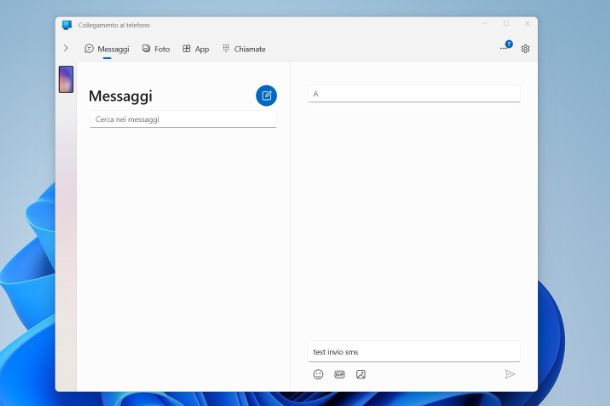
Se utilizzi uno smartphone Android e un PC dotato di sistema operativo Windows 10 o Windows 11 puoi utilizzare la funzionalità Collegamento a Windows (si chiama Il tuo telefono su Windows 10) per riuscire a inviare e ricevere SMS comodamente dal PC.
Per iniziare devi scaricare l’app Collegamento a Windows sul tuo smartphone Android, disponibile sia sul Play Store che su store alternativi.
Sul tuo PC Windows, invece, fai clic sul pulsante Start posto nella barra in basso e poi sul pulsante con l’icona di un ingranaggio. Giunto all’interno delle Impostazioni di Windows, recati su Bluetooth e dispositivi > Collegamento al telefono e fai clic sul pulsante Apri Collegamento al telefono. Una volta aperta l’applicazione, clicca sul pulsante Android, apponi il segno di spunta sulla voce L’app Collegamento a Windows è pronta e poi clicca su Associa con un codice QR: a schermo comparirà un codice QR.
Dopo aver scaricato e installato l’app sul tuo smartphone, aprila, tocca sul pulsante Collega il telefono e il PC e poi su Continua: dal pop-up che appare a schermo, consenti l’accesso alla fotocamera e poi scansiona il codice QR apparso sullo schermo del PC. Dopo aver eseguito la scansione del codice QR, tocca sul pulsante Continua e poi su Consenti dal pop-up che compare a schermo per concedere tutte le autorizzazioni richieste dall’app. Sul PC, invece, clicca sul pulsante Continua, poi su Avanti e su Ignora.
Missione compiuta! Il tuo smartphone è ora collegato al tuo PC. Per inviare un SMS dal PC clicca sulla scheda Messaggi, tramite la quale avrai accesso a tutte le conversazioni presenti sullo smartphone. Se desideri continuare una conversazione non devi far altro che premere su una di esse, digitare l’SMS di risposta e inviarlo facendo clic sul pulsante Invio.
Se, invece, vuoi inviare un nuovo SMS, clicca sul pulsante Nuovo messaggio (l’icona di una matita su un foglio): digita il nome del contatto all’interno della rubrica, fai clic su di esso per selezionarlo, digita il testo dell’SMS e invialo facendo clic sul pulsante Invio (l’icona con il simbolo di un aereo di carta).
Se, invece, possiedi un iPhone, all’apertura dell’applicazione sul PC fai clic sul pulsante iPhone e poi su Attiva il Bluetooth (qualora sul tuo PC fosse disabilitato): a schermo comparirà un codice QR. Prendi il tuo iPhone, apri l’app Fotocamera e inquadra il codice QR: clicca sulla voce Associa dispositivi che appare a schermo, e poi sul pulsante Apri. Nella schermata che si apre, clicca sul pulsante Continua, poi su OK e su Abbina dal pop-up che appare a schermo. Sul PC, invece, fai clic sul pulsante Associa e attendi qualche secondo: fai clic sul pulsante Continua e poi su Iniziamo! per completare la procedura.
Una volta fatto questo ti ritroverai dinanzi la medesima schermata di cui ti ho già parlato per i modelli Android e potrai inviare e ricevere SMS direttamente dal tuo PC.
iMessage (macOS)
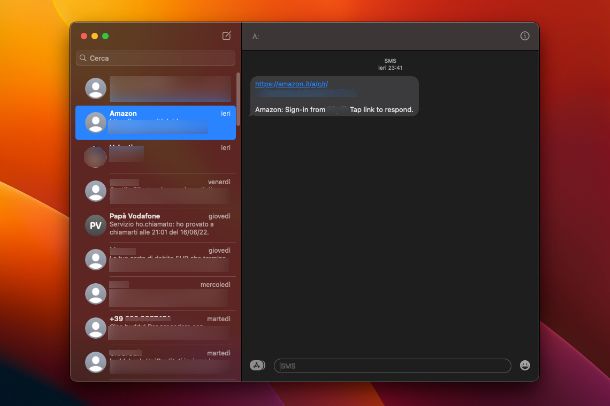
Se, invece, possiedi un iPhone e un Mac, puoi inviare SMS dal PC semplicemente utilizzando l’applicazione iMessage, presente di default su entrambi i dispositivi.
Prima di iniziare, però, devi necessariamente sincronizzare i due dispositivi. Dal tuo iPhone apri l’app Impostazioni e recati in Messaggi > Inoltro SMS: imposta su ON la levetta posta di fianco al nome del tuo Mac presente nell’elenco dei dispositivi.
Qualora il tuo Mac non fosse presente nell’elenco assicurati di aver effettuato l’accesso a iMessage con il medesimo ID Apple in uso su iPhone anche su Mac. Qualora non lo avessi ancora fatto ti basta aprire l’applicazione Messaggi su Mac e poi cliccare sul menu Messaggi > Preferenze/Impostazioni.
Nella schermata che si apre, clicca sulla scheda iMessage posta in alto ed esegui l’accesso al tuo ID Apple. Per abilitare la sincronizzazione, invece, imposta il segno di spunta sulla voce Abilita Messaggi su iCloud e clicca sul pulsante Sincronizza adesso.
Una volta fatto questo, nella schermata principale dell’applicazione Messaggi sul Mac compariranno tutte le conversazioni presenti sull’iPhone.
Per continuare una conversazione già avviata ti basta cliccare su di essa dal menu laterale, digitare il testo del messaggio nella sezione SMS e poi inviarlo toccando sul tasto Invio della tastiera.
Per iniziare una nuova conversazione, invece, clicca sul pulsante con l’icona di un foglio con una penna posto in alto a sinistra. Nella sezione A: digita il numero o seleziona un contatto dalla rubrica, poi digita il testo del messaggio e invialo toccando sul tasto Invio della tastiera.
Come inviare SMS anonimi da PC
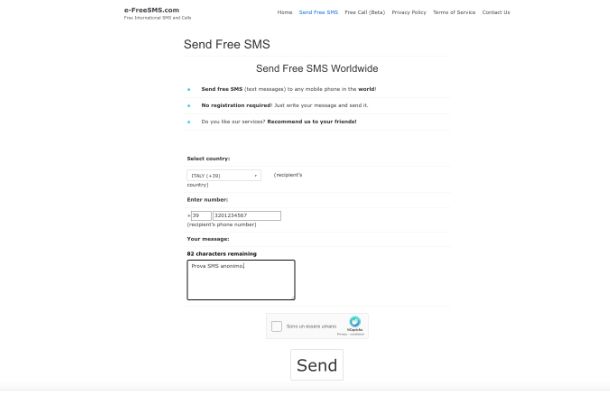
Vuoi fare uno scherzo a un tuo amico, per cui stai cercando un modo per poter inviare degli SMS anonimi. Purtroppo, però, tutti i servizi che conoscevi non sono più disponibili o hanno cambiato destinazione di utilizzo, come ad esempio Skebby e SMSGun, che sono utilizzabili solo dagli utenti privati dotati di partita IVA.
Per questo motivo vorresti capire come inviare SMS anonimi da PC in maniera del tutto gratuita. Purtroppo devi sapere che tutti i servizi online che offrivano la possibilità di inviare SMS hanno cambiato il loro sistema di utilizzo a causa delle stringenti normative in termini di protezione della privacy. In realtà, un servizio che è ancora funzionante nel momento in cui scrivo ci sarebbe, ma come puoi ben capire non ha seguito le recenti normative, per cui non è chiaro quale fine facciano i dati inseriti al suo interno, numeri di telefono compresi Per questo motivo, utilizza questo servizio con estrema cautela e soprattutto non inserire dati sensibili all’interno dell’SMS. Io non mi assumo nessuna responsabilità su come utilizzerai tali servizi e sulle derivanti implicazioni di privacy.
Il servizio in questione si chiama e-FreeSMS, raggiungibile da questa pagina. Una volta giunto all’interno del sito Web, clicca sul pulsante SMS Send Text to mobile. Nella pagina che si apre, nella sezione Select country seleziona la nazione a cui appartiene il numero del destinatario, mentre nella sezione Enter number digita il numero di telefono a cui desideri inviare il messaggio. Nella sezione Your message digita il testo dell’SMS che desideri inviare.
Per inviare l’SMS apponi il segno di spunta sulla voce I’m not a robot e clicca sul pulsante Send posto in basso. L’SMS verrà inviato al destinatario che non conoscerà il nome o il numero del mittente.
Come inviare SMS da smartphone
Non sei un grade esperto in ambito informatico, ma di recente anche tu hai dovuto acquistare un nuovo smartphone per rimanere al passo con i tempi. Purtroppo, però, ti sembra tutto davvero complicato, e per questo motivo vorresti capire come inviare SMS da smartphone.
Nessun problema, sono qui proprio per aiutarti. Dai un’occhiata ai paragrafi successivi per saperne di più al riguardo.
Android
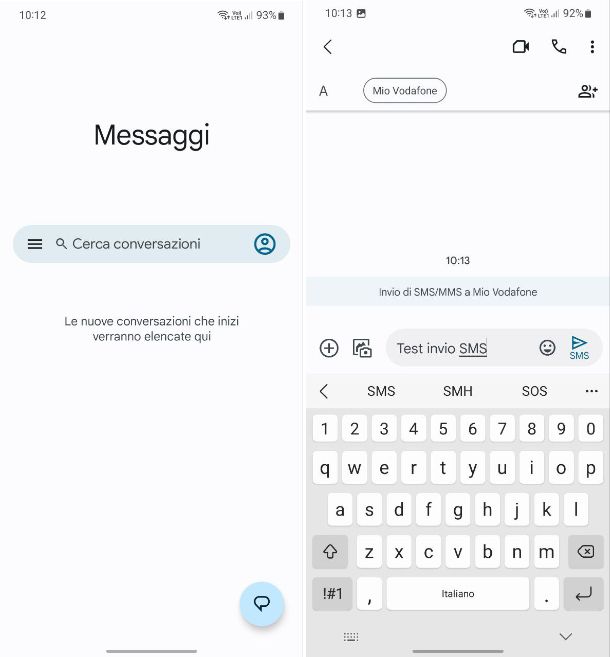
Se possiedi uno smartphone Android non dovrai far altro che aprire l’app Messaggi, solitamente riconoscibile dall’icona di un fumetto blu su fondo bianco e poi fare tap sul pulsante posta in basso a destra.
Nella schermata che si apre, digita il numero di telefono o il nome del contatto che desideri contattare e selezionalo facendo tap su di esso. Successivamente, digita il testo dell’SMS all’interno del campo Messaggio di testo e poi invialo facendo tap sul pulsante di Invio posto sulla destra.
iPhone
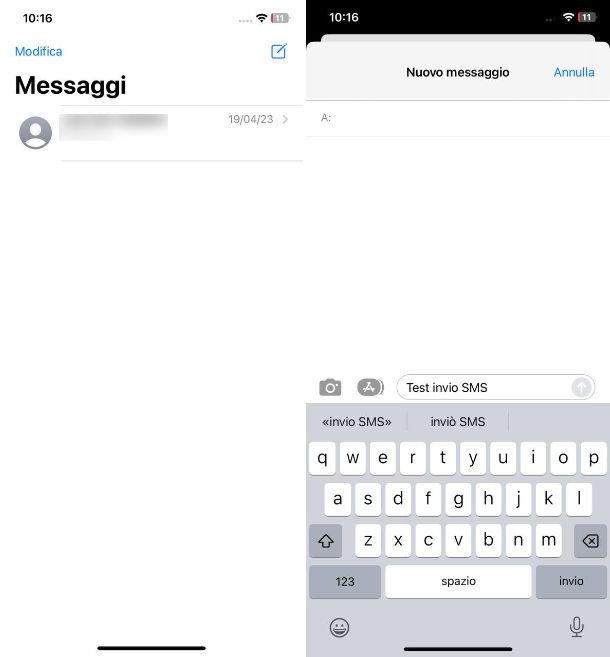
Se possiedi un iPhone, invece, ti basta aprire l’app Messaggi, riconoscibile dall’icona di un fumetto bianco su fondo verde, e poi fare tap sul pulsante posta in alto a destra
Nella schermata che si apre, nel campo A: digita il numero di telefono o il nome del contatto che desideri contattare e selezionalo facendo tap su di esso. Successivamente, digita il testo dell’SMS e poi invialo facendo tap sul pulsante di Invio posto sulla destra. Facile, vero?
Se necessiti di ulteriori informazioni dai un’occhiata al mio tutorial su come inviare un SMS dal cellulare.

Autore
Salvatore Aranzulla
Salvatore Aranzulla è il blogger e divulgatore informatico più letto in Italia. Noto per aver scoperto delle vulnerabilità nei siti di Google e Microsoft. Collabora con riviste di informatica e cura la rubrica tecnologica del quotidiano Il Messaggero. È il fondatore di Aranzulla.it, uno dei trenta siti più visitati d'Italia, nel quale risponde con semplicità a migliaia di dubbi di tipo informatico. Ha pubblicato per Mondadori e Mondadori Informatica.






